Remove Image Background 簡介
在當今的數位時代,快速且專業地操作圖像的能力變得越來越重要。無論您是創建引人注目的社交媒體內容的營銷人員,展示產品的電子商務企業主,還是從事複雜視覺專案的平面設計師,高效的背景移除工具都是至關重要的。這就是 Remove Image Background 的用武之地,這是一個革新了我們編輯圖像方式的AI驅動解決方案。本指南將帶您了解有關這個創新工具的所有信息,從其核心功能到獲得最佳結果的實用技巧。
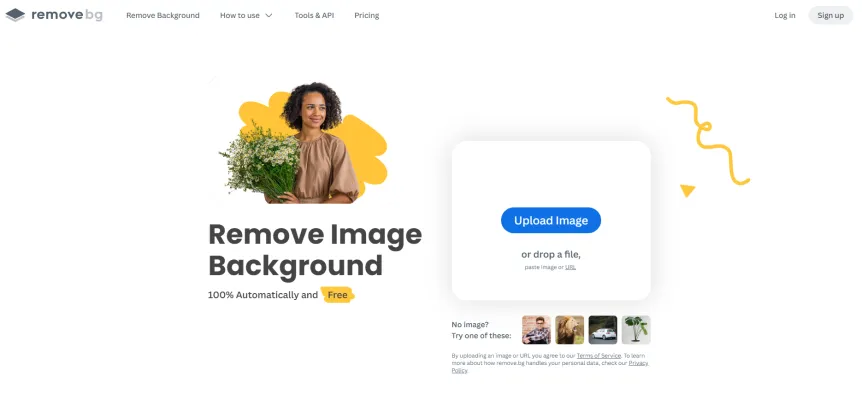
什麼是 Remove Image Background?
Remove Image Background 是一款尖端的AI驅動工具,旨在一鍵自動消除圖像背景。無論您是專業設計師、營銷人員還是普通用戶,這項技術都簡化了通常繁瑣且耗時的手動選擇和移除背景的過程。通過利用先進的人工智能,Remove Image Background 可以準確地檢測和隔離主體,甚至能精確處理頭髮和毛皮等複雜元素。這個工具非常靈活,允許用戶創建透明背景、添加白色或自定義背景,甚至可以無縫集成到流行的設計軟件和API中進行批量處理。無論是增強產品照片、創建社交媒體內容還是任何視覺專案,Remove Image Background 都能讓用戶快速輕鬆地實現專業品質的結果。
Remove Image Background 的使用案例
Remove Image Background 在各種行業和創意領域都有廣泛的應用:
- 電子商務產品照片:線上零售商可以輕鬆地將產品從繁忙的背景中分離出來,創建乾淨專業的產品圖像。這有助於更有效地展示商品,並可能增加銷售。
- 平面設計:設計師可以快速從照片中提取元素,將其納入新的構圖、標誌或營銷材料中。與手動編輯相比,這可以節省大量時間。
- 社交媒體內容:影響者和品牌可以通過移除個人資料圖片或產品照片的背景,然後添加自定義背景或圖形來創建吸引眼球的帖子。
- 房地產攝影:房地產經紀人可以移除房產照片中分散注意力的元素,讓潛在買家專注於房屋的主要特徵。
- 照片修復:舊照片或受損照片可以通過移除不想要的背景並將主體放置在新的背景上來重獲新生。
- 虛擬會議:專業人士可以通過移除真實世界的環境,並用辦公設置或品牌背景替換,為視頻通話創建精美的虛擬背景。
通過利用AI驅動的背景移除工具,各個領域的用戶都可以快速輕鬆地增強他們的視覺內容,從而產生更具影響力和專業性的結果。
如何訪問 Remove Image Background
訪問 Remove Image Background 是一個簡單的過程:
步驟 1:訪問網站
- 打開您喜歡的網頁瀏覽器。
- 在地址欄中輸入 remove.bg 並按 Enter 鍵。
步驟 2:上傳您的圖像
- 點擊主頁上的「Upload Image」按鈕。
- 從您的電腦中選擇圖像或將其拖放到指定區域。
步驟 3:移除背景
- 等待 AI 處理您的圖像(通常只需幾秒鐘)。
- 檢查背景已移除的結果。
步驟 4:下載並使用
- 點擊「Download」按鈕保存帶有透明背景的圖像。
- 根據需要在您的專案中使用該圖像。
如何使用 Remove Image Background
使用 Remove Image Background 簡單高效:
步驟 1:上傳您的圖像
- 訪問 remove.bg 並點擊「Upload Image」按鈕。
- 從您的設備中選擇圖像或將其拖放到網站上。
步驟 2:自動背景移除
- 上傳後,AI 將自動檢測並移除背景。
- 該技術確保精確隔離主體,即使是複雜的邊緣也能處理。
步驟 3:自定義您的圖像
- 背景移除後,您可以添加新背景或下載帶有透明背景的圖像。
- 此功能允許在各種數字專案中進行自定義設計和多用途使用。
步驟 4:下載並使用
- 點擊「Download」按鈕將圖像保存到您的設備。
- 下載的圖像可以在任何設計軟件或數字專案中使用。
如何在 Remove Image Background 上創建帳戶
在 Remove Image Background 上創建帳戶可以增強您的體驗:
步驟 1:訪問網站
- 在瀏覽器中訪問 remove.bg。
步驟 2:點擊「Sign Up」
- 在右上角尋找「Sign Up」按鈕並點擊它。
步驟 3:輸入您的詳細信息
- 填寫您的電子郵件地址並創建一個安全的密碼。
步驟 4:驗證您的電子郵件
- 檢查您的收件箱是否有驗證電子郵件,並點擊鏈接激活您的帳戶。
步驟 5:登錄
- 返回 remove.bg 並點擊「Log In」以訪問您的新帳戶。
步驟 6:開始使用服務
- 開始上傳圖像並使用 AI 工具移除背景。
Remove Image Background 使用技巧
為了充分利用 Remove Image Background:
- 選擇高質量圖像:使用清晰、光線良好的照片以獲得最佳結果。
- 上傳前裁剪圖像:聚焦於主體以改善 AI 檢測。
- 使用正確的文件格式:選擇 PNG 格式用於透明背景,JPG 格式用於白色背景。
- 審查和編輯:始終檢查結果,並在需要時使用編輯選項。
- 利用 API 進行批量處理:對於大量圖像,考慮使用 API 來自動化處理過程。
通過遵循這些技巧並了解 Remove Image Background 的功能,您可以顯著提升圖像編輯工作流程,輕鬆創建專業外觀的視覺效果。無論您是經驗豐富的設計師還是普通用戶,這個強大的 AI 工具都為您的所有背景移除需求提供了簡單而有效的解決方案。




